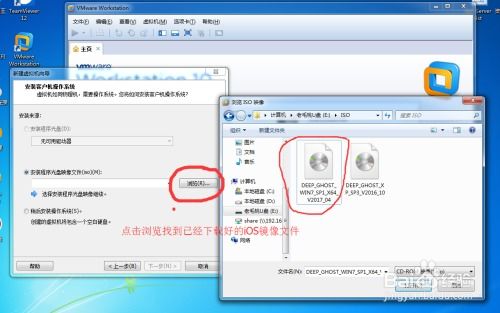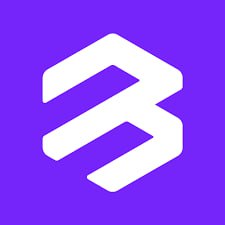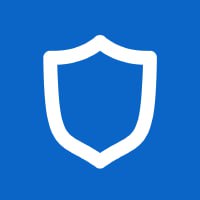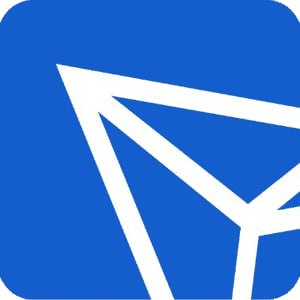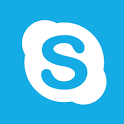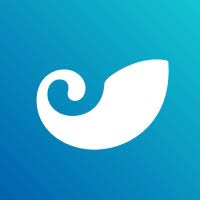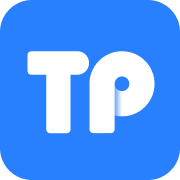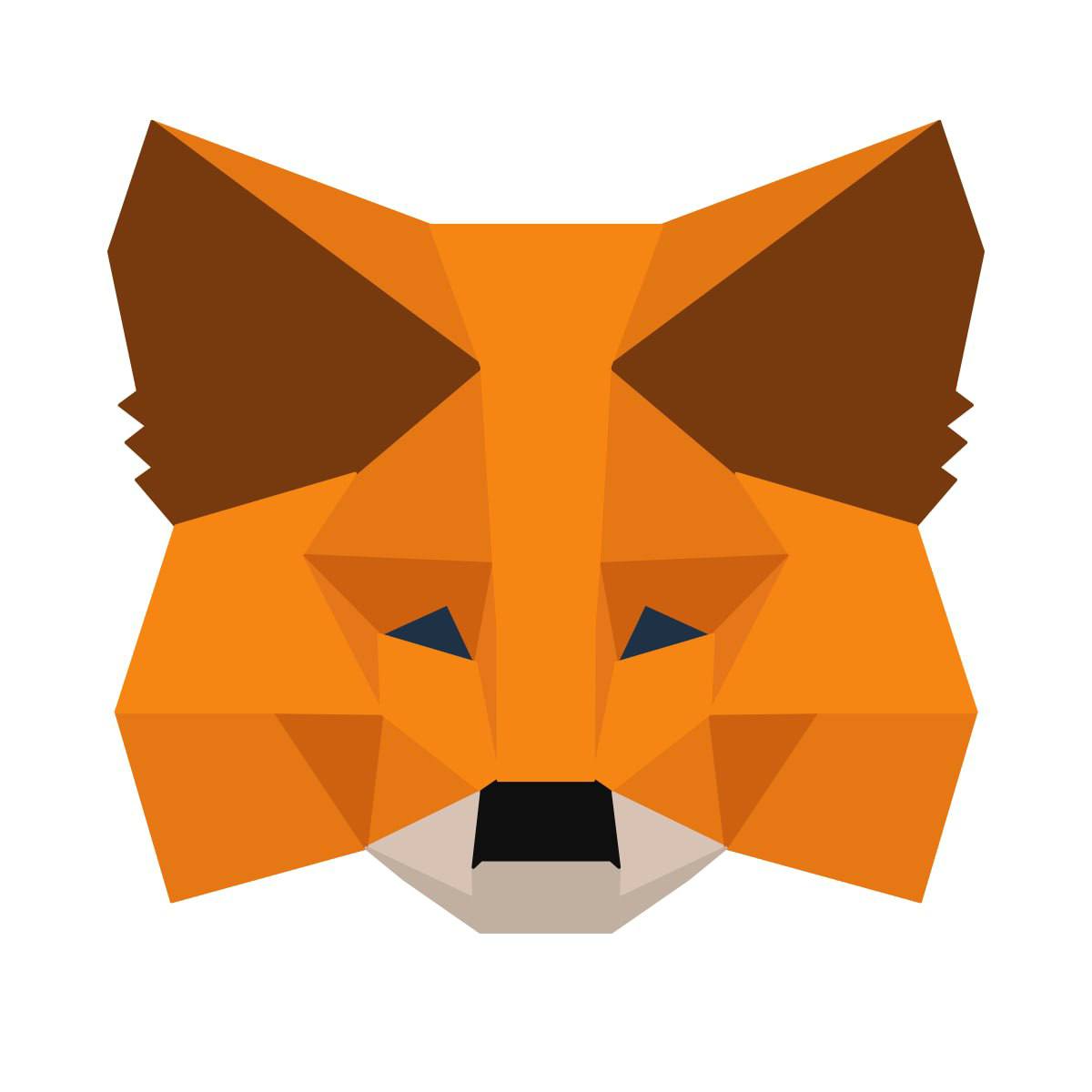u盘重装系统教程xp,轻松实现系统升级与修复
时间:2024-11-03 来源:网络 人气:
U盘重装系统XP教程:轻松实现系统升级与修复
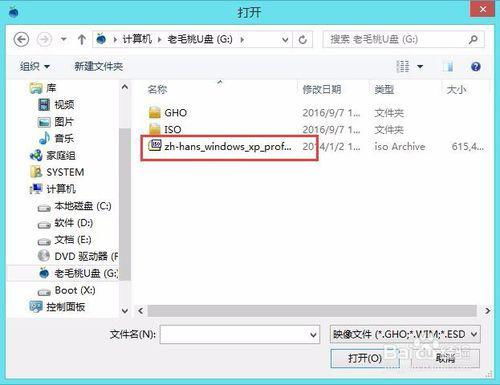
随着电脑使用时间的增长,系统可能会出现各种问题,如运行缓慢、频繁死机等。这时,重装系统是一个有效的解决方案。本文将为您详细介绍如何使用U盘重装Windows XP系统,让您轻松实现系统升级与修复。
一、准备工具与材料

在开始重装系统之前,您需要准备以下工具和材料:
一个容量大于1GB的U盘
Windows XP系统镜像文件(ISO或GHO格式)
U盘启动盘制作工具(如老毛桃、大白菜等)
二、制作U盘启动盘
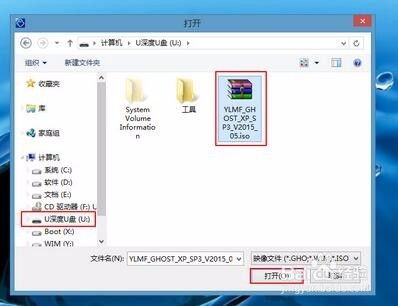
1. 将U盘插入电脑,并确保电脑可以识别U盘。
2. 下载并安装U盘启动盘制作工具,如老毛桃、大白菜等。
3. 运行U盘启动盘制作工具,按照提示操作,将U盘格式化为FAT32格式。
4. 选择Windows XP系统镜像文件,将其复制到U盘中。
5. 完成后,U盘启动盘制作完成。
三、设置BIOS启动顺序
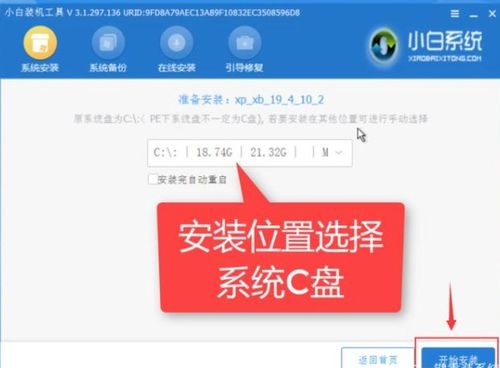
1. 重启电脑,在开机画面出现时按下F2键(或其他品牌电脑的BIOS进入键,如F10、Del等)进入BIOS设置。
2. 在BIOS设置中找到“Boot”或“Boot Options”选项。
3. 将U盘设置为第一启动设备,保存并退出BIOS设置。
四、启动U盘并重装系统
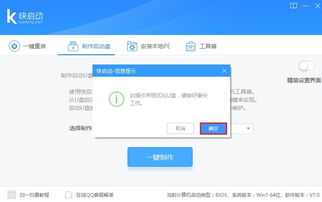
1. 重启电脑,按下U盘启动快捷键(如F12、Esc等)进入U盘启动菜单。
2. 选择U盘启动项,按回车键进入U盘启动环境。
3. 在U盘启动环境中,选择“安装Windows”选项。
4. 按照提示操作,选择安装分区,并开始安装Windows XP系统。
5. 安装过程中,请耐心等待,直到系统安装完成。
五、完成系统安装
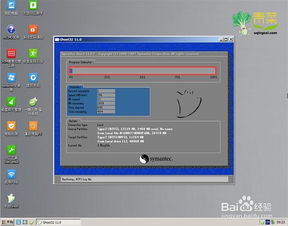
1. 系统安装完成后,重启电脑。
2. 进入Windows XP系统,完成系统激活和驱动安装。
3. 重装系统后,您可以根据需要安装一些常用软件和驱动程序,以提高电脑性能。
六、注意事项
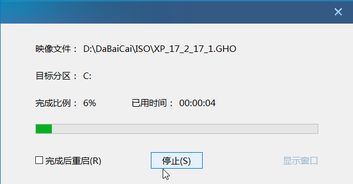
1. 在重装系统前,请备份重要数据,以免数据丢失。
2. 在制作U盘启动盘时,请确保U盘中的数据已备份,以免数据丢失。
3. 在设置BIOS启动顺序时,请确保将U盘设置为第一启动设备。
4. 在安装系统过程中,请耐心等待,不要随意中断安装过程。
通过以上步骤,您就可以轻松使用U盘重装Windows XP系统了。祝您操作顺利,电脑运行更加流畅!
相关推荐
教程资讯
教程资讯排行